Win10怎么禁止生成thumbs.db文件 如何thumbs.db
1、在Windows10系统中打开资源管理器,然后在打开的窗口中点击上面的“查看”菜单
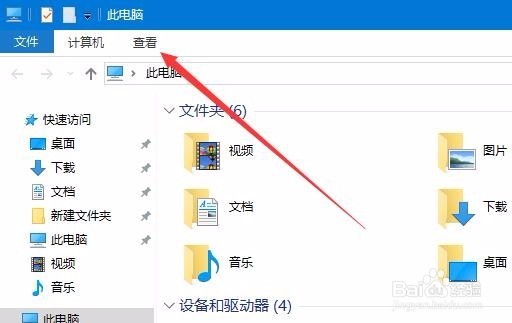
2、在打开的工具条上找到“选项”按钮,然后点击该按钮。
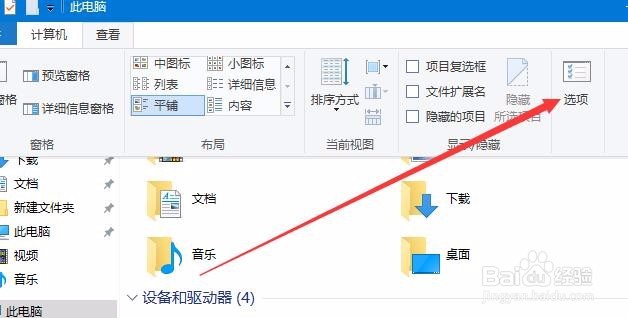
3、在打开的文件夹选项窗口中,点击上面的“查看”标签
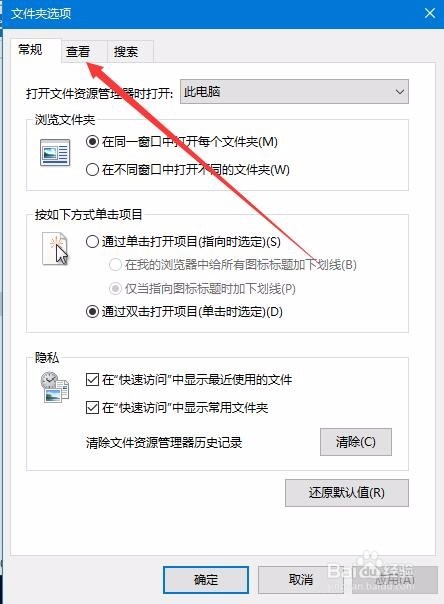
4、在打开的新窗口中找到高级设置框中的“始终显示图标,从不显示缩略图”一项,同时选中该项前的复选框。这样以后就不会再生成Thumbs.db文件了。
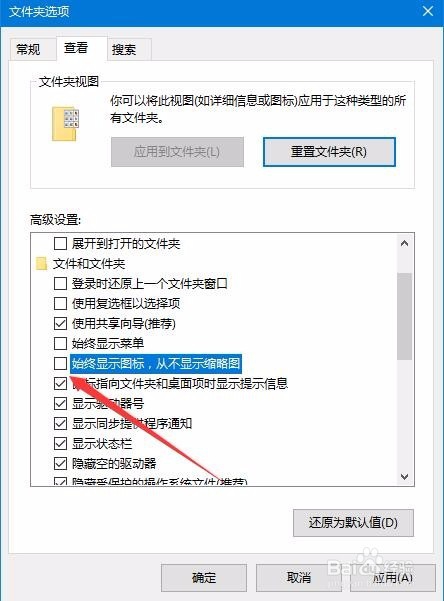
1、我们在Windows10桌面空白位置点击右键,然后在弹出菜单中选择“新建/文本文档”菜单项
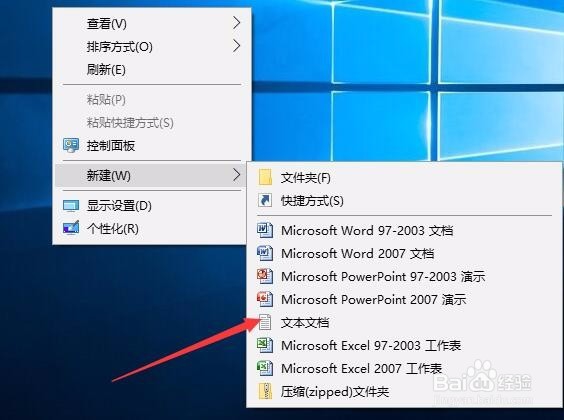
2、在刚刚生成的文本文档中输入以下内容:
@ECHO OFF
DEL C:Thumbs.db /F/S/Q
DEL D:Thumbs.db /F/S/Q
DEL E:Thumbs.db /F/S/Q
DEL F:Thumbs.db /F/S/Q
EXIT
然后点击上面的“文件/另存为”菜单项
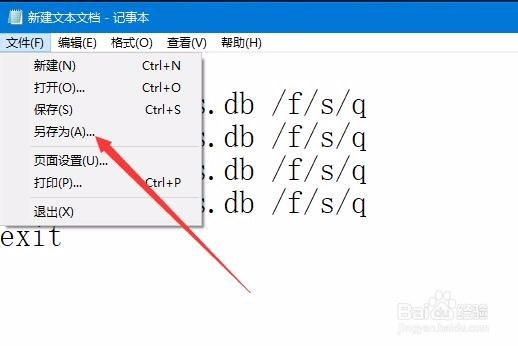
3、在打开的另存为窗口中,保存类型选择“所有文件”菜单项
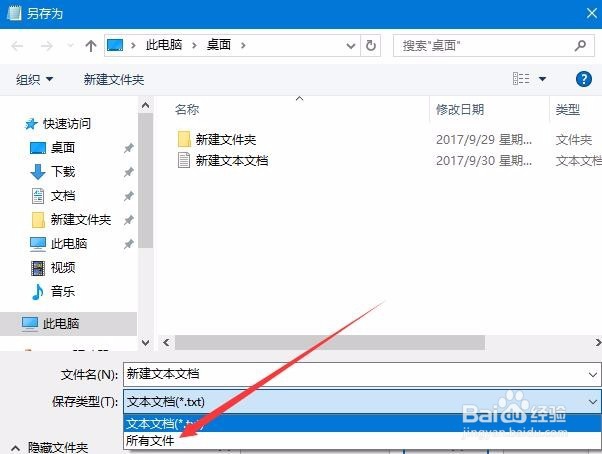
4、然后在文件名中给另存为的文件起一个名字,如thumbs.db删除.bat,一定要加上后缀.bat,最后点击保存按钮。
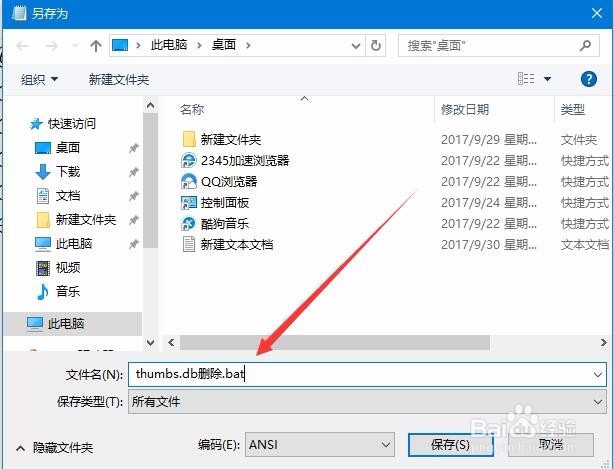
5、找到刚刚生成的.bat文件,然后右键点击该文件后选择“以管理员身份运行”菜单项,就可以轻松的把以前生成的thumbs文件删除了。
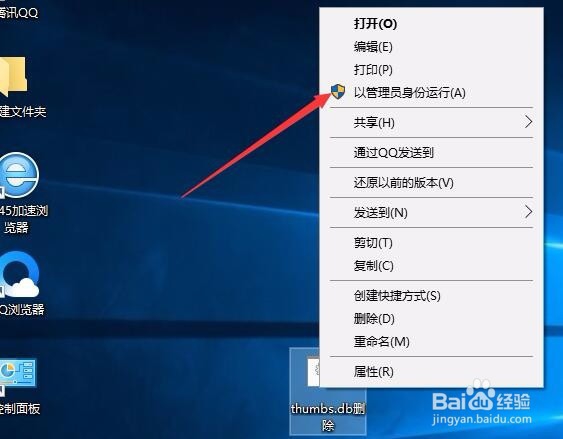
声明:本网站引用、摘录或转载内容仅供网站访问者交流或参考,不代表本站立场,如存在版权或非法内容,请联系站长删除,联系邮箱:site.kefu@qq.com。
阅读量:76
阅读量:55
阅读量:38
阅读量:61
阅读量:73